64位win7旗舰版电脑磁盘合并的方法
时间:2016-09-13 来源:互联网 浏览量:307
如果感觉有的盘太大或者太小,我们可以通过和其他的盘进行合并来解决。那么64位win7旗舰版磁盘怎么合并?本文小编就来为大家介绍一下64位win7旗舰版电脑磁盘合并的方法。
64位win7旗舰版电脑磁盘合并的方法:
1、首先从电脑桌面左下脚开始里面进去找到“计算机”找到计算机名称后,将鼠标放其上,然后单击鼠标右键选择“管理”,然后即可弹出“计算机管理”对话框。(对于找到计算机管理对话框,更简单的方法是将鼠标放置在桌面上的“我的电脑”上,然后右键选择“管理”也是一样的)。
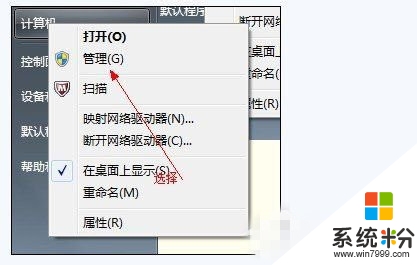
2、弹出计算机管理窗口后,我们可以在左侧看到有“磁盘管理”标签,点击磁盘管理标签后,在其右侧就会显示电脑磁盘各个分区分卷信息,如下图:
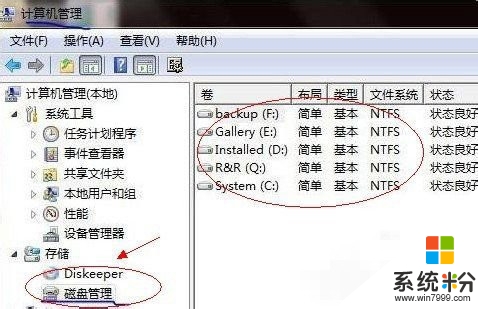
3、之后我们就可以选择一个空闲空间比较大的磁盘进行压缩了,比如我们希望把D盘的一些磁盘空间调整到C盘,那么我们可以选种D盘卷,然后再其上点击鼠标右键,在弹出的菜单中选择“压缩卷”然后在输入压缩空间量(MB)里填写要压缩出的空间量,如果要压缩出50G,就填写50GX1024MB=51200M,那么我们填写上51200即可,如下图:
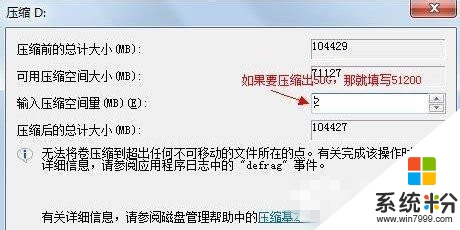
4、压缩完后,我们可以看到磁盘卷中会多出一个绿色分区的“未分区磁盘”,如下图:
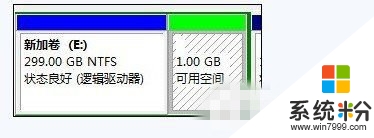
5、最后我们只需要将该未分区磁盘空间分配给C盘即可,操作步骤为:右键点击需要扩充容量的盘符,然后在谈出的菜单中选择“扩展卷(X)”,之后会弹出如下扩展卷操作向导对话框界面:
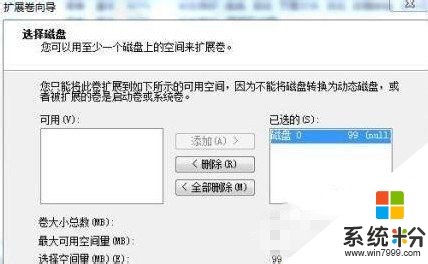
6、如上图,我们选择扩展到系统盘(C盘)即可,之后点下一步即可完成操作,至此我们就成功的调整好了C盘分区大小了,整个步骤其实并不复杂,因此对于以前C盘分区没有分好的朋友也不用担心要重新装系统,重新分区硬盘等等。
关于【64位win7旗舰版电脑磁盘合并的方法】这就跟大家分享完了,根据上述的步骤设置就能解决问题,更多关于操作系统下载后使用的疑问,大家都可以上系统粉查看解决方法。
相关教程
- ·win7 旗舰版下怎样分离磁盘空间与合并磁盘空间? win7 旗舰版下分离磁盘空间与合并磁盘空间的方法?
- ·win7 64位旗舰版下载电脑更换鼠标指针并调整大小 win7 64位旗舰版下载电脑怎么更换鼠标指针并调整大小
- ·win7 64位旗舰版怎麽下载磁盘硬件资源优化提升性能,win7 64位旗舰版下载磁盘硬件资源优化提升性能的方法
- ·win7旗舰版64位硬盘版的安装方法 如何安装win7旗舰版64位硬盘版
- ·win7 64位旗舰版u盘安装的方法 win7 64位旗舰版u盘该如何安装
- ·如何用U盘给新电脑装WIN7 64位旗舰版系统 用U盘给新电脑装WIN7 64位旗舰版系统的方法
- ·win7系统电脑开机黑屏 Windows7开机黑屏怎么办
- ·win7系统无线网卡搜索不到无线网络 Win7电脑无线信号消失怎么办
- ·win7原版密钥 win7正版永久激活密钥激活步骤
- ·win7屏幕密码 Win7设置开机锁屏密码的方法
Win7系统教程推荐
- 1 win7原版密钥 win7正版永久激活密钥激活步骤
- 2 win7屏幕密码 Win7设置开机锁屏密码的方法
- 3 win7 文件共享设置 Win7如何局域网共享文件
- 4鼠标左键变右键右键无法使用window7怎么办 鼠标左键变右键解决方法
- 5win7电脑前置耳机没声音怎么设置 win7前面板耳机没声音处理方法
- 6win7如何建立共享文件 Win7如何共享文件到其他设备
- 7win7屏幕录制快捷键 Win7自带的屏幕录制功能怎么使用
- 8w7系统搜索不到蓝牙设备 电脑蓝牙搜索不到其他设备
- 9电脑桌面上没有我的电脑图标怎么办 win7桌面图标不见了怎么恢复
- 10win7怎么调出wifi连接 Win7连接WiFi失败怎么办
Win7系统热门教程
- 1 acer电脑重装系统win7的方法有哪些 acer电脑如何重装系统win7
- 2 win8提示错误代码0x80072f8f的解决方法
- 3 W7系统怎么取消传感器,W7取消传感器的方法
- 4怎样解决win7不是正版|windows7不是正版怎么办
- 5win7如何共享文件夹到局域网?win7共享文件夹的设置方法!
- 6风林火山win7系统电脑小键盘无法开启怎么办 win10开机开启numlock的方法
- 7win7系统怎么查找C盘中的ProgramData文件夹。 win7系统查找C盘中的ProgramData文件夹的方法。
- 8win7关闭无线网卡、如何禁止电脑启用无线网卡 win7关闭无线网卡、怎样禁止电脑启用无线网卡
- 9win7旗舰版电脑弹出“引用了一个不可用的位置”提示怎么解决? win7旗舰版电脑弹出“引用了一个不可用的位置”提示怎么处理?
- 10怎样自定义win7显示器关闭时间? 自定义win7显示器关闭时间的方法?
最新Win7教程
- 1 win7系统电脑开机黑屏 Windows7开机黑屏怎么办
- 2 win7系统无线网卡搜索不到无线网络 Win7电脑无线信号消失怎么办
- 3 win7原版密钥 win7正版永久激活密钥激活步骤
- 4win7屏幕密码 Win7设置开机锁屏密码的方法
- 5win7怎么硬盘分区 win7系统下如何对硬盘进行分区划分
- 6win7 文件共享设置 Win7如何局域网共享文件
- 7鼠标左键变右键右键无法使用window7怎么办 鼠标左键变右键解决方法
- 8windows7加密绿色 Windows7如何取消加密文件的绿色图标显示
- 9windows7操作特点 Windows 7的特点有哪些
- 10win7桌面东西都没有了 桌面文件丢失了怎么办
